[Guide facile] Comment envoyer et falsifier l'emplacement en direct sur Facebook Messenger
28 avril 2022 • Classé dans : Solutions de localisation virtuelle • Solutions éprouvées
Voulez-vous apprendre à simuler un emplacement en direct sur Messenger ? Voici le lieu d'apprentissage parfait. De nos jours, de nombreuses situations peuvent vous obliger à usurper votre position sur Facebook Messenger. Mais aussi simple que cela puisse paraître, vous devrez peut-être investir dans un VPN coûteux. Facebook demande l'autorisation de suivre votre position GPS réelle lors de l'installation de l'application ou de la création d'un compte. Mais ne vous inquiétez pas car vous n'avez même pas besoin d'un service VPN pour changer votre emplacement Facebook. Cet article vous montrera plusieurs raccourcis sur la façon d'envoyer un faux emplacement sur Messenger.
- Partie 1 : Les avantages du changement de lieu sur Facebook Messenger
- Partie 2 : Comment changer d'emplacement sur Facebook Messenger
- Partie 3 : Comment modifier un emplacement en direct sur Facebook Messenger [iOS et Android]
- Partie 4 : Comment envoyer une fausse position sur Messenger
- Partie 5. FAQ : Ce que les gens demandent également sur les services de localisation de Facebook
Partie 1 : Les avantages du changement de lieu sur Facebook Messenger
Il existe de nombreuses raisons d'apprendre à envoyer de faux emplacements sur Messenger, comme indiqué initialement. En voici quelques uns:
- Sensibilisation aux affaires
Parfois, vous voudrez peut-être que vos clients croient que vos produits ou vos bureaux se trouvent à un endroit précis. Dans ce cas, usurper votre emplacement en direct sur Messenger est une excellente idée.
- Faites des farces à vos amis et amusez-vous
Il n'y a rien de mal à tromper vos amis Facebook sur votre position. Vous pouvez leur montrer que vous êtes dans un endroit unique lorsque vous êtes juste à côté d'eux.
- Masquer l'identité
Votre sécurité en ligne est primordiale. Et une façon de vous protéger des renifleurs en ligne consiste à usurper des emplacements en direct sur Facebook Messenger.
- Se faire de nouveaux amis
Souvent, Facebook adaptera ses suggestions d'amis aux personnes proches de vous, grâce à la fonctionnalité "Amis à proximité". Mais vous pouvez commencer à obtenir de nouveaux conseils rafraîchissants de la part des personnes de votre nouvel emplacement.
Partie 2 : Comment changer d'emplacement sur Facebook Messenger
Après avoir appris quelques raisons de simuler l'emplacement sur Messenger, sachons maintenant comment procéder en quelques étapes simples. Vous n'avez pas besoin de l'aide d'un tiers pour simuler des emplacements en direct sur Messenger sur Android ou iPhone. C'est parce que l'application dispose de sa fonction de localisation intégrée. Suis-moi:
Étape 1. Ouvrez Facebook Messenger et lancez la conversation avec laquelle vous souhaitez partager le faux emplacement.
Étape 2. Cliquez sur les "quatre points" dans le coin inférieur gauche et appuyez sur Emplacement .
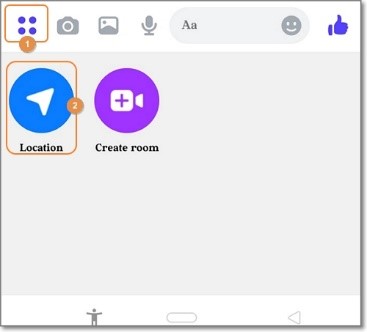
Étape 3. Appuyez maintenant sur Autoriser l'emplacement et choisissez un nouvel emplacement sur la carte du monde qui apparaît.
Étape 4. Après avoir choisi un emplacement, appuyez sur Envoyer l'emplacement pour le partager avec votre ami sélectionné. C'est si facile!
Partie 3 : Comment modifier un emplacement en direct sur Facebook Messenger [iOS et Android]
Comme vous pouvez le voir, envoyer un lieu épinglé directement sur Messenger n'est bon que si vous souhaitez partager le lieu avec un contact spécifique. En d'autres termes, vous ne pouvez pas usurper nativement l'emplacement de plusieurs contacts sur Messenger. Donc, si vous voulez simuler l'emplacement en direct sur Messenger sur iOS et Android, utiliser une option robuste comme Wondershare Dr.Fone est une bonne idée.
Avec cet outil de localisation virtuelle, vous pouvez modifier votre position GPS n'importe où. Cela le rend utile si vous voulez vous vanter de votre emplacement réel avec des preuves tangibles. Autre chose, vous pouvez simuler des déplacements de localisation en choisissant un itinéraire ou un transport particulier. En plus de Facebook, Dr.Fone fonctionne également avec des applications comme Pokemon Go , Instagram , Facebook , etc., etc.
Vous pouvez consulter cette vidéo pour plus d'instructions.
Voici comment simuler l'emplacement en direct sur Messenger avec Dr.Fone :
Étape 1. Téléchargez Dr.Fone et lancez-le.

Commencez par télécharger et installer Dr.Fone à partir du site officiel et lancez le logiciel sur votre Mac ou PC Windows. Ensuite, connectez votre smartphone au PC à l'aide d'un câble USB. Assurez-vous de sélectionner l'option "Transférer des fichiers".
Étape 2. Lancez l'outil de localisation virtuelle et activez le débogage USB.

Sur la page d'accueil de Dr.Fone, appuyez sur l'onglet Emplacement virtuel et cliquez sur Commencer . Activez maintenant le débogage USB pour connecter votre téléphone à Dr.Fone. Sur Android, cliquez sur Paramètres supplémentaires > Options pour les développeurs > Débogage USB. N'oubliez pas non plus de définir Dr.Fone comme application de localisation fictive.
Étape 3. Lancez la carte et choisissez un faux emplacement pour Messenger.

Une fois le débogage USB activé, appuyez sur Suivant pour lancer la carte. Entrez maintenant l'adresse ou les coordonnées GPS de votre nouvel emplacement et appuyez sur Déplacer ici . Et il y a ça !

Astuce bonus : comment rendre votre nouvel emplacement Messenger plus crédible
Vous voulez rendre votre nouvel emplacement plus crédible ? Simple, Dr.Fone vous aidera avec cela. Entrez simplement les nouvelles coordonnées ou l'emplacement sur Dr.Fone et prenez une capture d'écran de la nouvelle zone. Bien sûr, vous pouvez trouver des dizaines de photos de lieux gratuites sur Google. Après cela, ouvrez l'image sur Facebook et appuyez sur l'icône "emplacement". Maintenant, recherchez et sélectionnez votre nouvel emplacement et publiez la photo.
Partie 4 : Comment envoyer une fausse position sur Messenger
Jusqu'à présent, vous ne devriez avoir aucun scrupule à usurper votre position en direct sur Facebook Messenger. Par exemple, si vous souhaitez envoyer une coordonnée GPS épinglée à un seul contact sur Messenger, utilisez simplement la fonction intégrée pour changer de position. Cependant, votre nouvel emplacement peut ne pas être crédible car l'emplacement réel de votre appareil restera le même. En d'autres termes, il n'y a aucune preuve que vous vous trouvez réellement à cet endroit particulier.
Alors, utilisez Dr.Fone pour simuler l'emplacement sur Messenger avec une précision irréelle. Ce changeur de position tiers vous permet de téléporter votre position n'importe où. Vous pouvez même modifier l'emplacement de Messenger en marchant, en voiture ou à vélo. Ensuite, pour le rendre plus crédible, vous pouvez partager un message avec une capture d'écran de votre nouvel emplacement. N'oubliez pas que votre nouvel emplacement sera visible par tous vos amis Facebook.
Partie 5. FAQ : Ce que les gens demandent également sur les services de localisation de Facebook
1. Pourquoi ma localisation sur Facebook Messenger est-elle erronée ?
Le problème du mauvais emplacement Facebook est monnaie courante de nos jours. Heureusement, ce n'est rien de compliqué car il s'agit principalement de paramètres GPS incorrects sur votre téléphone. Alors, allez-y et activez le suivi GPS sur votre appareil.
Ouvrez Paramètres > Confidentialité > Services de localisation pour les utilisateurs d'iPhone, puis activez les services de localisation. D'autre part, les utilisateurs d'Android doivent cliquer sur Paramètres > Sécurité et localisation > Emplacements > et activer Utiliser les emplacements.
2. Puis-je falsifier ma position sur Facebook ?
Dans un scénario typique, il est impossible de mentir sur votre position sur Facebook. C'est parce que l'application demande la permission de suivre votre position GPS avant de pouvoir l'utiliser. Mais comme vous l'avez vu, Wondershare Dr.Fone en fait un jeu d'enfant vers un faux emplacement en direct sur Messenger.
3. Comment puis-je masquer ma position sur Facebook ?
Comme indiqué précédemment, la raison pour laquelle Facebook donne le mauvais emplacement est due aux paramètres de localisation désactivés. C'est l'inverse ! Alors, utilisez cette fonction Paramètres pour masquer votre position réelle sur Facebook.
Conclusion
Des questions sur la façon d'envoyer un faux emplacement sur Messenger ? Faites-nous savoir si vous en avez. Pendant ce temps, utilisez la fonction de localisation intégrée de Messenger pour partager un lieu artificiel avec un ami ou un contact. Mais comme cette méthode ne vous permet que de partager de faux emplacements avec un seul chat, utilisez plutôt Wondershare Dr.Fone. C'est simple, rapide et efficace. Es-tu prêt?
Vous pourriez aussi aimer
Emplacement virtuel
- Faux GPS sur les réseaux sociaux
- Faux emplacement Whatsapp
- Faux GPS mSpy
- Changer l'emplacement de l'entreprise Instagram
- Définir le lieu de travail préféré sur LinkedIn
- Faux GPS Grindr
- Faux GPS Tinder
- Faux GPS Snapchat
- Changer de région/pays Instagram
- Fausse localisation sur Facebook
- Changer l'emplacement sur la charnière
- Modifier/Ajouter des filtres de localisation sur Snapchat
- Faux GPS sur les jeux
- Flg Pokémon aller
- Pokemon go joystick sur android sans racine
- oeufs d'éclosion dans pokemon aller sans marcher
- Faux GPS sur pokemon go
- Spoofer pokemon go sur android
- Applications Harry Potter
- Faux GPS sur Android
- Faux GPS sur Android
- Faux GPS sur Android sans root
- Changement d'emplacement Google
- Spoof Android GPS sans Jailbreak
- Modifier l'emplacement des appareils iOS

Alice MJ
Rédacteur en chef